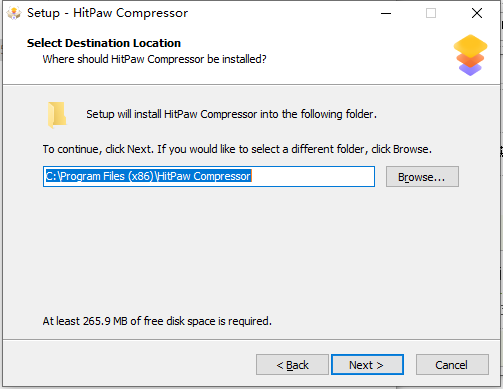HitPaw Compressor破解版是功能强大的视频和图像压缩器!使用可在不损失质量的情况下快速减小视频和图像文件的大小。支持批量压缩操作,可根据需要灵活的进行想管设置,如自定义大小、更改比特率、FPS、分辨率等以及进行视频转换等操作!不限制文件的大小,只需要几秒钟就能够最大限度的减少文件大小,可选择输出格式,最新破解版,有需要的朋友不要错过了!

安装激活教程
1、在本站下载并解压,如图所示

2、安装程序,勾选我接受协议

3、安装位置
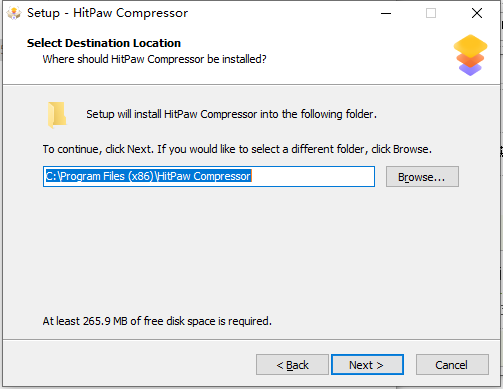
4、安装完成,将crack中的Compressor.exe复制到安装目录中,替换

功能特色
一、在一处轻松压缩视频和图像
1、减小图像尺寸
将图像大小调整为您想要的大小;压缩JPG、JPEG、PNG、BMP、GIF等。
2、使图像变小
将图像压缩到您需要的大小;支持JPG、JPEG、PNG、BMP、GIF等。
3、批量压缩
Bacth一拖上传视频或图片,一键压缩全部。
二、自定义压缩设置
自定义输出大小
更改视频比特率、FPS和分辨率
将视频另存为原始视频或转换为WebM/MP4视频
三、如何压缩视频/图像?
单击或拖动文件以导入
设置质量、输出格式、目的地
点击“压缩”按钮进行压缩和导出
使用帮助
1、压缩图片
按照下面的4个简单步骤开始压缩您的图片。
在您的计算机上打开HitPaw Compressor软件,然后单击主界面左侧面板中的图像。
运行后,您将看到“在此处添加或拖动图像以开始压缩”。单击此区域以打开您的图像。如果要添加更多内容,请单击“添加文件”按钮。
提供三种质量选项。低画质是30%压缩率,主要是为了缩小图像;高质量的压缩率为85%,主要是为了保留原图的质量;自定义质量支持拖动滑块选择清晰度。在输出格式中,您可以选择保留原始格式或保存为JPG。
单击压缩按钮开始,您可以选择保存在源文件中或自定义位置。您可以预览图片的效果并比较源图像。
2、压缩视频
按照下面的5个简单步骤开始压缩您的视频。
在您的计算机上打开HitPaw Compressor软件,然后在主界面的左侧面板中单击视频。
打开此应用程序后,您将看到“在此处添加或拖动视频以开始压缩”。单击此区域以打开您的视频。如果要添加更多内容,请单击“添加文件”按钮。
质量选项与压缩图片相同。选择质量和格式后,单击压缩按钮。
在输出格式中,您可以选择自动或保存到Mp4或WebM。此外,根据您的需要,您可以进行一些输出大小设置,即比特率、格式、FPS和分辨率。
完成所有设置后,您可以单击保存图标来保存您的压缩视频。